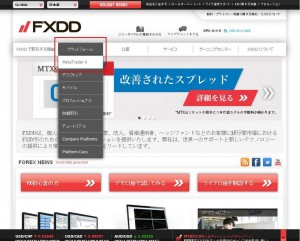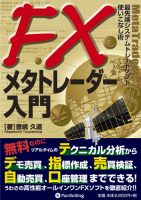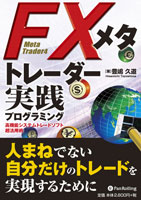FXDDでMT4をダウンロードしてインストールする
FXDDの口座も無事開設できたでしょうか!?
口座開設後FXDDから届くメールに入金の方法など
色々情報が載っていると思いますが
すぐにリアル口座では取引しないので
今はとりあえずスルーします。
ではFXDDのデモ口座で取引を体験してみましょう!
まずはFXDDサイトからMT4をダウンロードしてパソコンにインストールします。
MT4をダウンロードしてパソコンにインストールする手順
まずは画像をクリックして
FXDDのサイトへ行ってください。
赤い四角のMetatrader4をクリック!
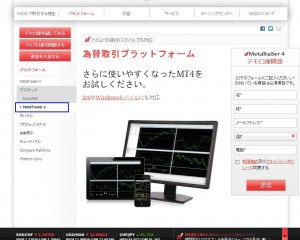
赤い四角のMetatrader4をクリック!
表示されたサイトの下の方に買いの部分があります。
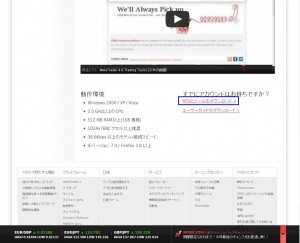
MT4とツールのダウンロード » をクリック!
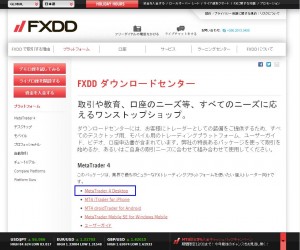
MetaTrader 4 Desktopをクリック
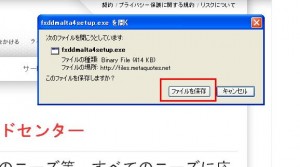
ファイルを保存をクリック!
デスクトップに保存するとこのようになります。

これをダブルクリックします。
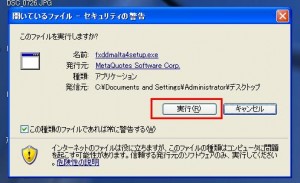
そして実行をクリック!
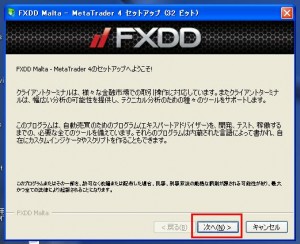
次へをクリック!

はいにチェックを入れて次へをクリック!

インストール先のフォルダを確認して次へをクリック!

完了をクリック!

そしてScanをクリックします。

緑が端まできたら次へをクリック!

ログインID・パスワードなどメモ帳などに控えておいてください。
ここで控えておかないと後で見れないので気をつけてください。
完了をクリック!

赤い部分やその他のところをきちんと入力し直します。

はいにチェックを入れて次へをクリック!
下記のようになります。

青い四角が選んだ資金です。
下の赤い四角のようになっていればサーバーとつながっているということです。
4つのチャートは必要ないので×をクリックして消しちゃってください。
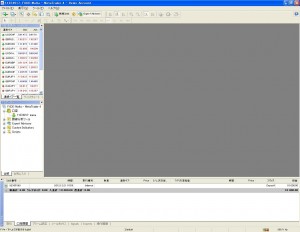
こんな感じになります。
とりあえずドル円の新規チャートを出しておきましょう!
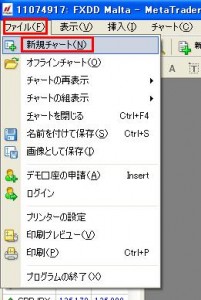
左上のファイル ⇒ 新規チャート をクリック!
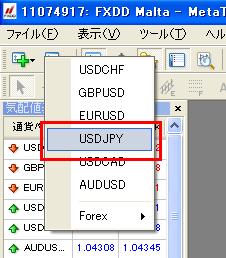
USDJPYをクリック!

とりあえずこんな感じになりました!
他の通貨の必要であれば出してみてください。
これでMT4 のインストールは完了です!
お疲れ様でした!
ブログランキング参加しています

FX自動売買運用にはパソコン要らずのVPSがオススメ!
お名前.com Windowsデスクトップがオススメです。
最新情報はメルマガで公開中!!
ブログよりも一足先に結果を知りたい!!
ブログでは話せない情報などもポロっと公開中!!
↓↓↓↓ ★☆★登録はこちら★☆★ ↓↓↓↓
タグ
2012年12月21日 | コメントは受け付けていません。 |
カテゴリー:FXDD